Реализация
Отчёт «Реализация» отображает реализованные номенклатурные позиции. Используя этот отчёт можно узнать что было продано, в каком количестве, к какой категории относится, а также суммы выручки, скидок, предоплат, себестоимости и т.п.
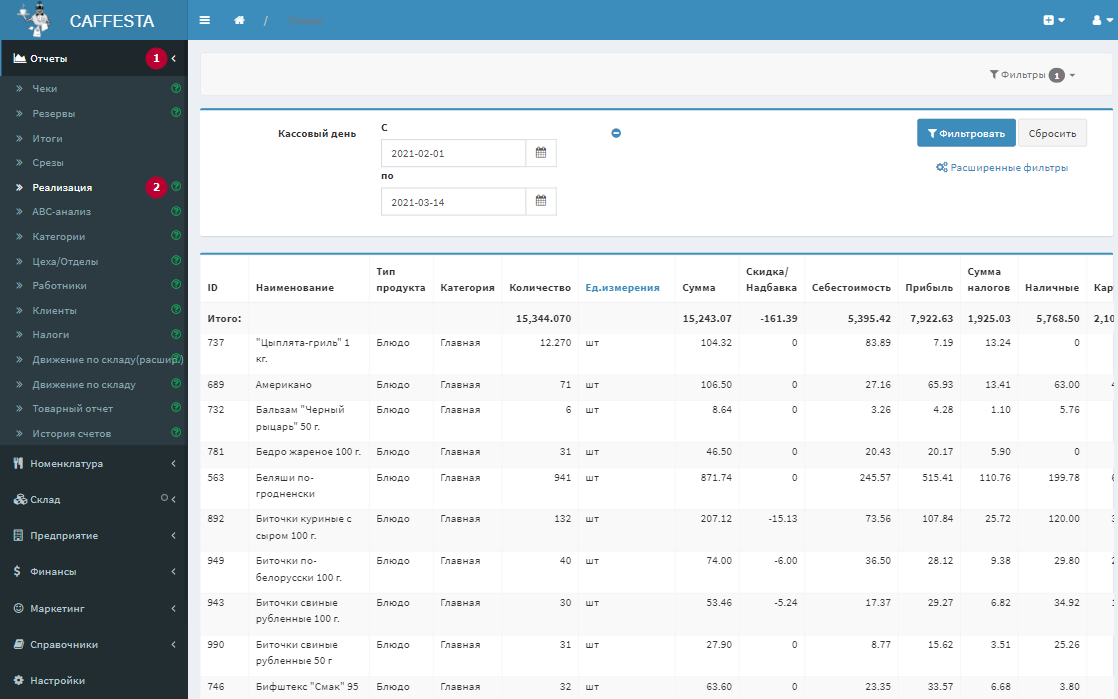
Данный отчёт, как и любой другой, можно отфильтровать и сократить выборку. Для того чтобы это сделать, нажмите справа сверху на кнопку Фильтровать и выберите нужные фильтры.
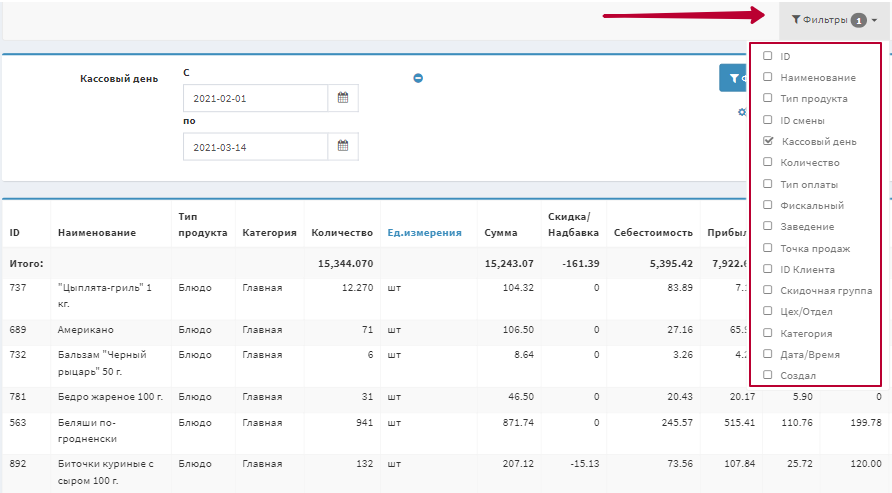
Разберём подробнее появившийся список:
- ID — фильтрация по уникальному номеру товара (полезно, когда есть товары с похожими названиями);
- Наименование — фильтрация отчёта по указанному названию позиции;
- Тип продукта — фильтрует отчёт по конкретному типу продукта;
- ID смены — фильтрация отчёта в пределах указанного уникального номера кассовой смены;
- Кассовый день — фильтрует отчёт согласно указанному промежутку в рамках кассовых дней. Подробнее о кассовом дне можно узнать по этой ссылке;
- Количество — фильтрация отчёта по указанному количеству реализованной продукции;
- Тип оплаты — фильтрует отчёт по выбранным типам оплат;
- Фискальный — фильтрация отчёта по признаку «Фискальный» у типа оплат (см. подробнее в «Типах оплат»);
- Точка продаж — фильтрация по точкам продаж заведения;
- ID клиента — фильтрация по уникальному номеру созданного клиента;
- Скидочная группа — фильтрация отчёта по скидочным группам клиентов;
- Цех | отдел — фильтрация отчёта по местам приготовления позиций;
- Дата | Время — фильтр отчёта по календарным дням и конкретному времени;
- Создал — фильтрация отчёта по сотруднику, который проводил оплату по заказу.
Отдельного внимания заслуживают Расширенные фильтры. Эти фильтры позволяют изменить выборку уже выбранных фильтров («между»|«не между», «содержит»|«не содержит»|«равен» и «больше либо равно»|«меньше либо равно»|«равно»|«только больше»|«только меньше»).
Данный отчёт можно экспортировать в один из имеющихся форматов
(.csv, .xlsx), что можно сделать по нажатию на кнопку
в самом низу страницы.
Результатом выгрузки будет документ, содержащий такую же таблицу чеков, но без их содержимого.

